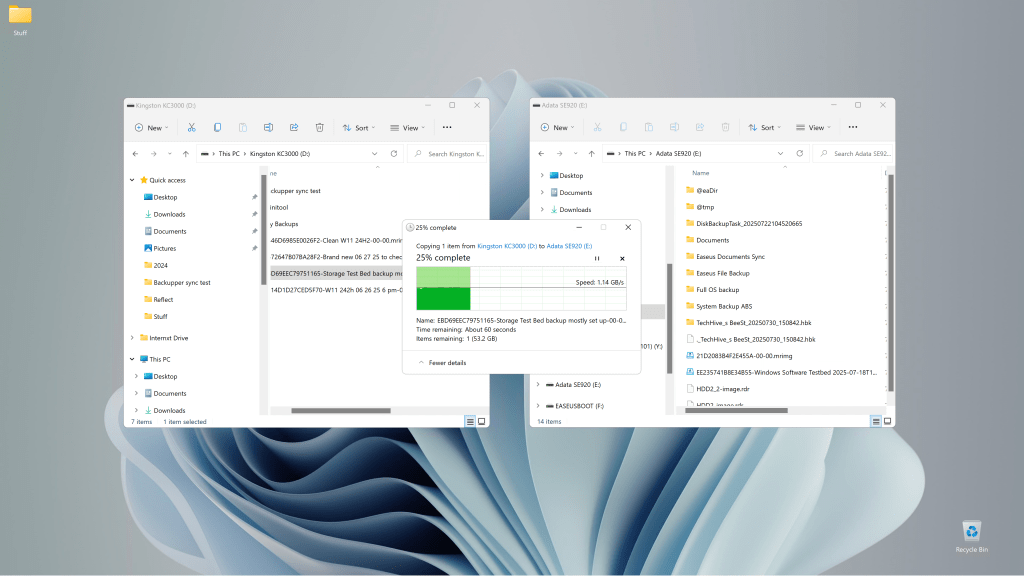ليس هناك شك في أن سحب الملفات وإسقاطها باستخدام Windows Explorer هي وسيلة مريحة للغاية لنسخ الملفات ونقلها. ولكن الحقيقة المحزنة هي أن هذه التحويلات بطيئة بشكل مثير للشفقة مقارنة بما يمكن أن تتمكن من SSDs NVME الحديثة 15 جيجابت في الثانية.
على العديد من الأنظمة ، 3GBPS MAX هو ما ستراه في أحدث Windows 11 24H2. تريد من 8 إلى 9 جيجابت في الثانية نقل ملفات؟ اقرأ.
لماذا تنقل مستكشف Windows بطيئًا جدًا؟
أنا لست مطلعا على جميع الأسباب التقنية ، لكنني أعلم أن الكود يستخدم فقط مؤشر ترابط وقائمة انتظار مخصصة فقط على الرغم من أنه يظهر خلاف ذلك في شاشة أداء Windows.
يوفر NVME Storage قوائم قوائم متعددة قد يتم الوصول إليها بالطبع بواسطة مؤشرات ترابط متعددة.
إن تعزيز الغموض هو وجود برنامج سطر أوامر Microsoft Xcopy ، والذي يتراوح ما يقرب من مرتين إلى ثلاث مرات مثل Explorer. لماذا؟ لا أعرف. لكن نظرية العمل الخاصة بي هي أن شخصًا ما يستخدمه في Microsoft قرر إصلاحه. جيد على يا ، شخص الغموض.
كما تم تلميحه ، يبدو أن Windows Explorer يستخدم ستة نوى من وحدة المعالجة المركزية لـ Intel Core Ultra 225 ، بينما يستخدم Xcopy أربعة فقط ، وسرعان ما يتم مناقشته Fastcopy اثنين فقط.
وفقًا لمؤلف كتاب FastCopy (Shirouzu ، Hiroaki) ، يبدو مستكشف أنه يستخدم ستة نوى لأن “تقارب الخيط” لم يتم تنفيذها وتنجرف العملية الفردية عبر النوى مما يجعلها تظهر كما لو كانت متورطة تمامًا.
لاحظ أنه قيل لي إن Windows Server 2025 لديه برنامج تشغيل NVME متفوق للغاية. ربما سيجعله في نوافذ المستهلك في نهاية المطاف. ألن يكون لطيفا. (قائمة انتظار الأولاد الشاطئ).
ما هو برنامج نقل الملفات الذي يجب أن تستخدمه بدلاً من ذلك؟
Xcopy
لقد ذكرت بالفعل Xcopy ، وأنا أستخدمها على نطاق واسع عبر ملفات الدُفعات ، ولكن كم عدد المستخدمين الرئيسيين الذين يريدون فتح موجه أوامر لكتابة أوامر XCOPY؟ ليس الكثير. لاحظ أنه ليس سيئًا تقريبًا أو مملاً كما قد تفكر بمجرد معتادون على ذلك. لكني أحببت البطاقات ، لذا …
أيضا ، ستقوم ملفات الدُفعات بإزالة كدح العمليات المتكررة. هناك حتى مفاتيح الأوامر تسهل عمليات المزامنة والنسخ الاحتياطي. في الواقع ، إنها أداة صغيرة مفيدة لجميع عمليات الملفات.
هناك أيضًا بعض الواجهات الرسومية الموجودة في Xcopy ، لكن الواجهات التي اختبرتها لم تكن مقنعة بشكل خاص. إذا كنت تعرف واحدة ، فكل الوسائل أرسلها في طريقي.
@echo off
echo %Time%
xcopy x:48GB r:48GB /E /J /Q /I
echo %Time%
pause
المفاتيح الموضحة أعلاه: /e – النسخ الدلائل والمدافع الفرعي ، بما في ذلك المفاتيح الفارغة ؛ /j – نسخ باستخدام I/O غير المحصور. موصى به للملفات الكبيرة جدا. /س – لا تعرض أسماء الملفات أثناء النسخ ؛ /i – إذا لم تكن الوجهة موجودة ونسخ أكثر من ملف واحد ، تفترض أن الوجهة يجب أن تكون دليلًا.
افتح موجه الأوامر واكتب “مساعدة Xcopy” لرؤيتها جميعًا.
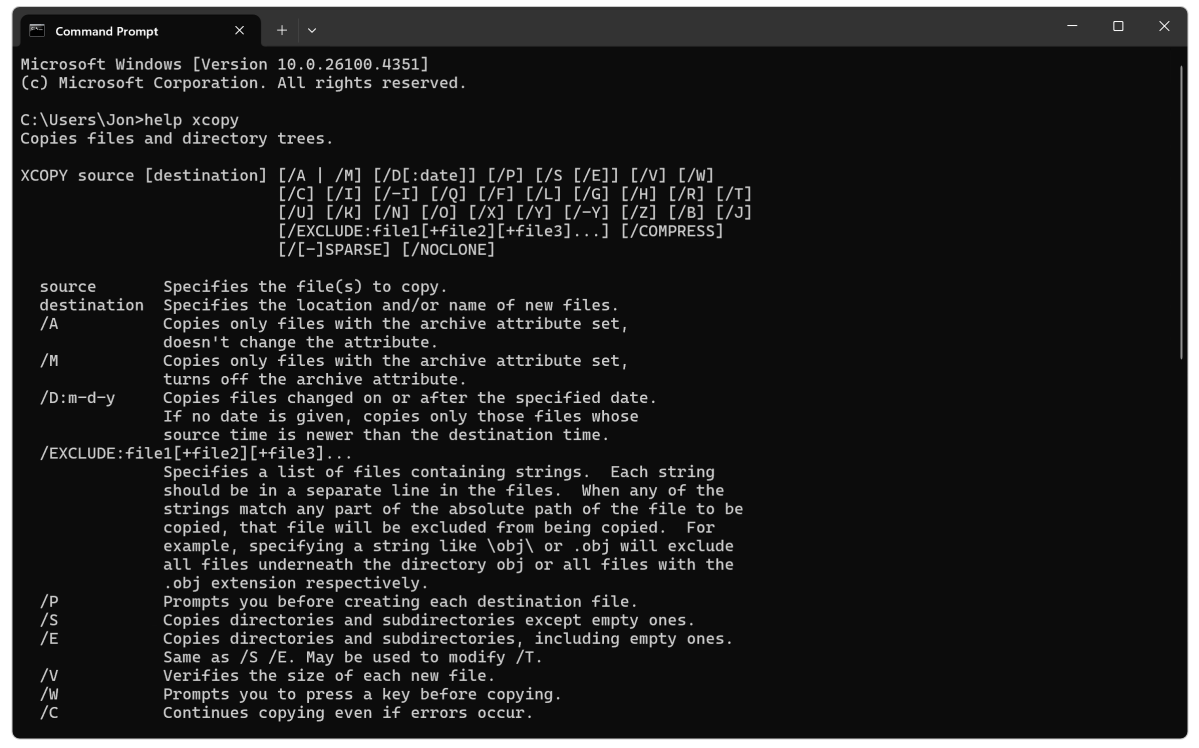
الآن للحصول على بعض الأخبار السيئة بالنسبة لك قلة ممن لم يتخطوا في هذا القسم. لقد سمعت أخبر أن Microsoft قد تقوم بإزالة (إزالة) Xcopy لصالح Robocopy الذي يوفر المزيد من الخيارات. للأسف ، في اختباري لعلاج الروبوكي ، لم يكن في أي مكان قريب من Xcopy ، وأكثر من ذلك بكثير مع Explorer. ربما لا تريدك Microsoft فقط أن تستمتع بالفواكه الكاملة لـ NVME.
هناك مفاتيح سطر الأوامر لحجم المخزن المؤقت ، وما إلى ذلك. قد تحسن أداء Robocopy ، وقد تقوم Microsoft بتحسينه في مرحلة ما ، لكن في الوقت الحالي ، لا يمكنني إلا أن أؤكد Xcopy.
fastcopy
إذا كان سطر الأوامر لا يحمل أي جاذبية لك ، فهناك حل آخر أسهل بكثير – Fastcopy. وهو مجاني للاستخدام الشخصي.
على الرغم من أنها ليست مريحة تمامًا مثل استكشاف السحب والإفلات للعمليات السريعة ، إلا أن FastCopy لا يتكامل في قوائم سياق Explorer ويوفر واجهة رسومية فعالة للغاية (إن لم تكن حديثة في المظهر).
ما عليك سوى تحديد الأمر FastCopy المناسب من قائمة السياق ، واختر الوجهة من مربع الحوار المنبثقة ، وانقر فوق Execute ، و FastCopy يعتني بالباقي.
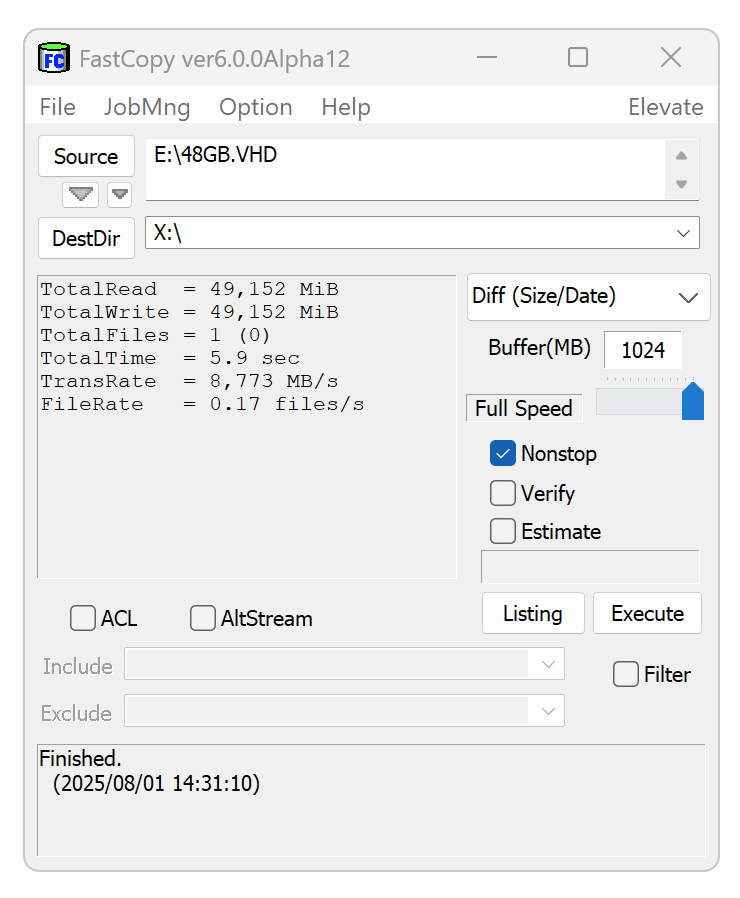
كان Fastcopy غير متناسق بعض الشيء في وقت مبكر من الاختبار – في بعض الأحيان لا يكون أسرع من Explorer ، ولكن في أفضل حالاته وفي الإصدار 5.10 ، كان موثوقًا للغاية – أسرع من Xcopy في بعض الأحيان وسريع طوال الوقت. حلو. لا يزال التناقض المبكر لغزا وكما لم يعد محتملاً ، فلا توجد وسيلة لمزيد من استكشاف الأخطاء وإصلاحها.
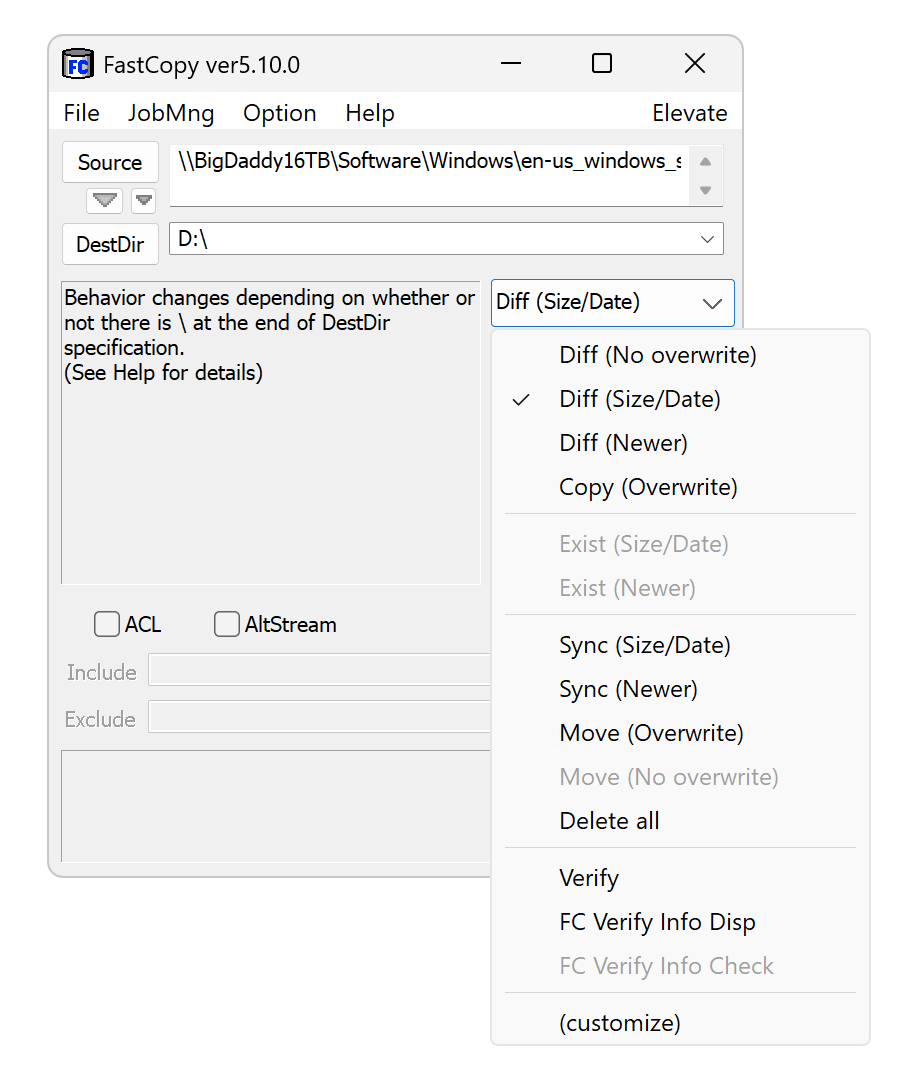
سبب آخر لاستخدام Fastcopy هو مجموعة كبيرة من الخيارات التي تحولها إلى جهاز نزيه أو مزامنة الملفات أو النسخ الاحتياطي. انظر الصورة أعلاه. يتطلب الأمر القليل من الخبرة والوثائق ليست أفضل ما رأيته ، لكنه مفيد للغاية ، وأسرع من أي برنامج متزامن أو نسخ احتياطي قمت باختباره.
بالضبط ما مدى سرعة Xcopy و Fastcopy مقارنة مع Explorer؟
لقد وجدت Xcopy أن تكون عالميا 2 إلى 3 مرات أسرع من المستكشف. كما ذكرنا ، كان Fastcopy غير متناسق في ظروف غامضة في جلسات الاختبار الأولى ، ولكن اعتبارًا من آخر الجلسات التي استقرت عليها بوتيرة 3.5x أكثر بروزًا.
فيما يلي أوقات النقل بين اثنين من SSDs 5 PCIe 5.0 NVME WD SN8100 مثبتة في بطاقة محول M.2 M.2 ذات الفتحة العالية.
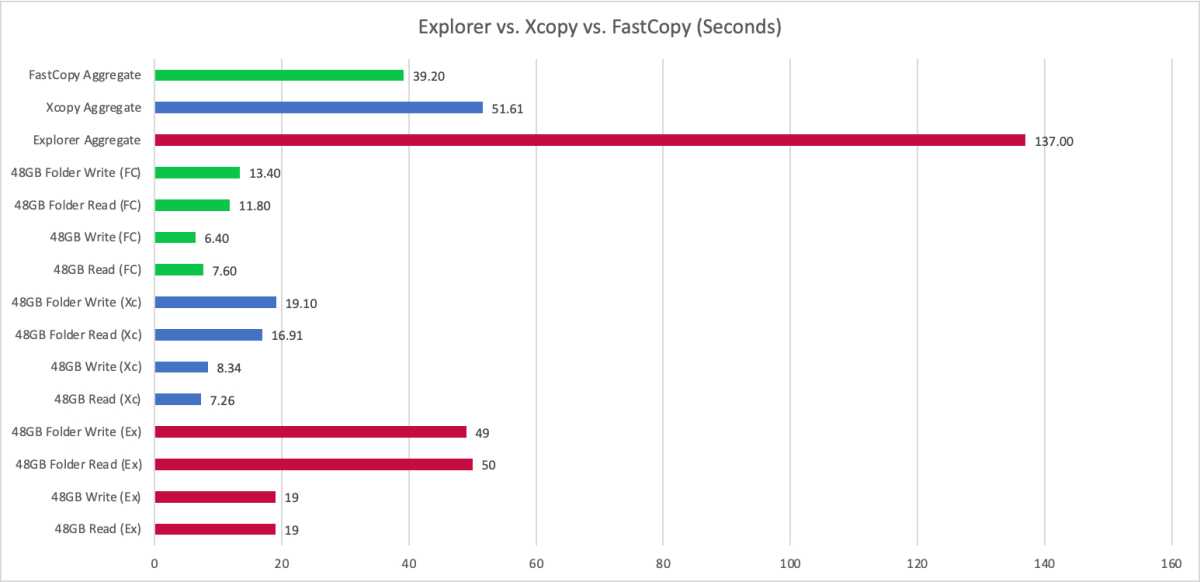
هذه النتائج تتوسل إلى الأسئلة: لماذا يكون المستكشف بطيئًا ، Microsoft؟ ولماذا لا يستخدمنا جميعًا Xcopy أو Fastcopy؟
ما هي طريقة النقل التي يجب أن تستخدمها؟
ليس هناك من ينكر أن المستكشف هو الطريقة الأكثر سهولة لنقل الملفات. استخدمه للعمليات اليومية الصغيرة. ولكن إذا كنت تقوم بإجراء عمليات نقل ملفات شاقة عن بعد ، فابحث عن Fastcopy. أو Xcopy إذا كنت تريد إطعام الطالب الذي يذاكر كثيرا.